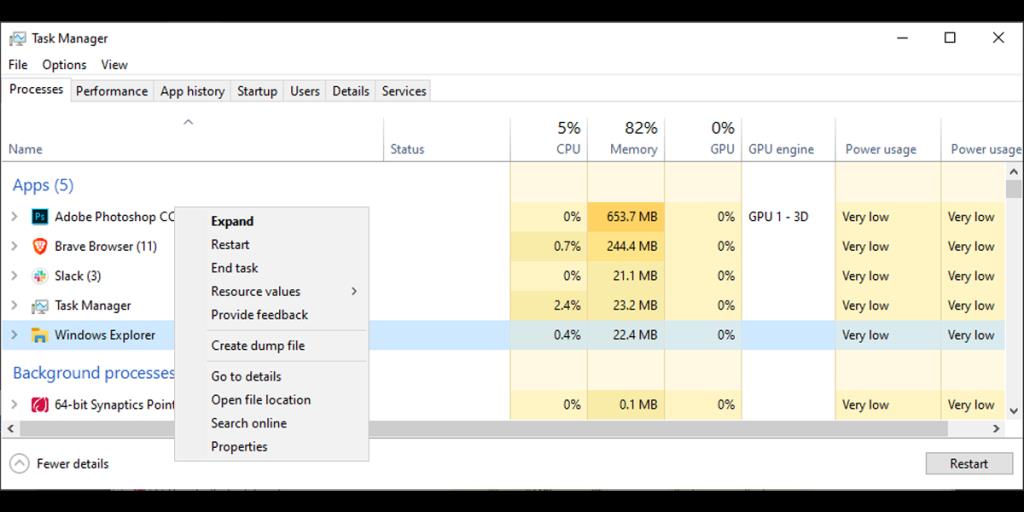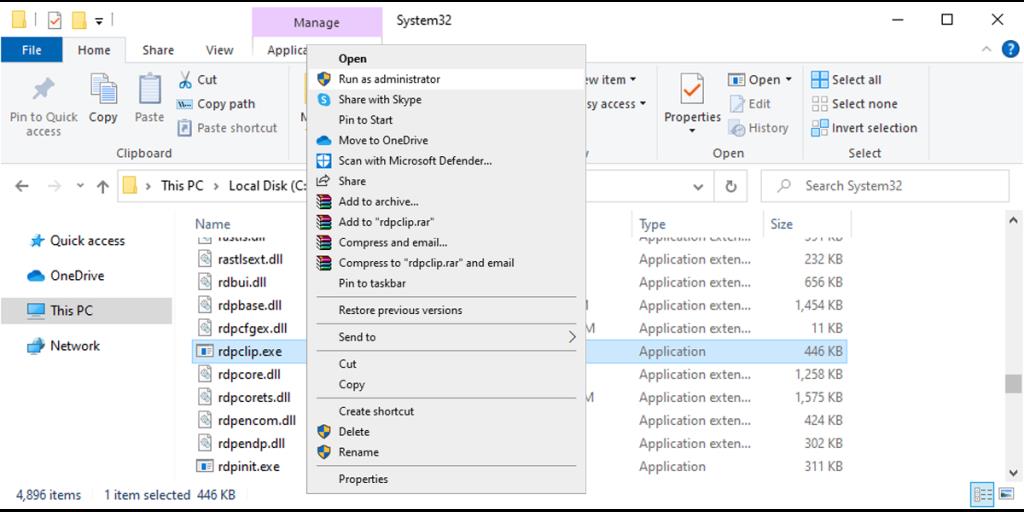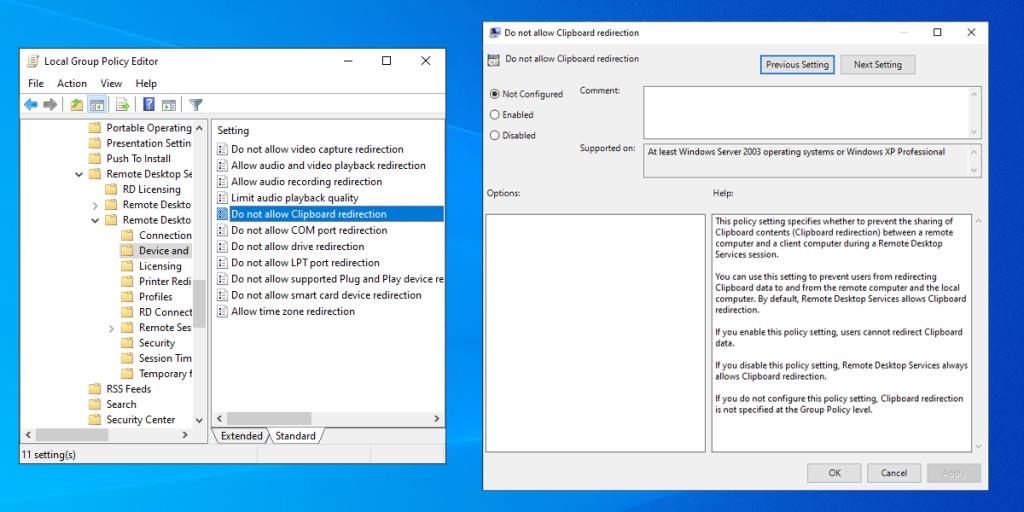Setiap hari, anda menyalin dan menampal teks, fail atau folder pada komputer anda. Oleh itu, ia adalah satu kesulitan yang besar apabila alat salin-tampal berhenti berfungsi secara tiba-tiba. Walaupun ini adalah salah satu fungsi paling asas yang telah wujud sejak versi Windows pertama, kadangkala ia hanya berhenti berfungsi.
Jika ini berlaku kepada anda, berikan panduan kami bacaan pantas untuk menyelesaikan masalah ini dengan cepat.
1. Mulakan semula Apl yang Anda Sedang Bekerja
Jika anda tidak boleh menyalin dan menampal semasa menggunakan apl tertentu, tutup dan buka semula apl itu dan semak sama ada ini menyelesaikan masalah. Juga, semak sama ada apl mempunyai sebarang kemas kini yang tersedia kerana pepijat perisian mungkin menghalang salin dan tampal daripada berfungsi. Anda boleh mengemas kini apl melalui menu tetapan apl atau Gedung Microsoft jika ia ada di sana.
2. Cuba Salin-Tampal Dengan Tetikus Daripada Papan Kekunci
Biasanya, kita tekan Ctrl + C dan Ctrl + V untuk copy dan paste sebab lebih laju. Jika anda hanya menggunakan pintasan papan kekunci untuk menyalin dan menampal, cuba gunakan tetikus. Jika ia berfungsi, cuba gunakan pintasan papan kekunci lain pada PC anda dan lihat jika ia berfungsi. Jika pintasan papan kekunci salin-tampal tidak berfungsi, ini bermakna alat itu masih berfungsi pada komputer anda, tetapi pintasan papan kekunci telah berhenti berfungsi.
Jika ini berlaku, lihat panduan kami untuk membetulkan pintasan papan kekunci yang tidak berfungsi dalam Windows 10 untuk mendapatkan nasihat lanjut tentang perkara yang perlu dilakukan seterusnya.
3. Mulakan semula Windows Explorer
Sebelum memulakan semula Windows Explorer, simpan kerja anda sedang berjalan kerana ia akan menutup mana-mana apl dan tetingkap yang terbuka. Kemudian, ikuti langkah berikut:
- Klik kanan Mula > Pengurus Tugas .
- Dalam tab Proses , cari Windows Explorer .
- Klik kanan padanya dan pilih Mulakan semula .
- Semak sama ada salin-tampal kini berfungsi.
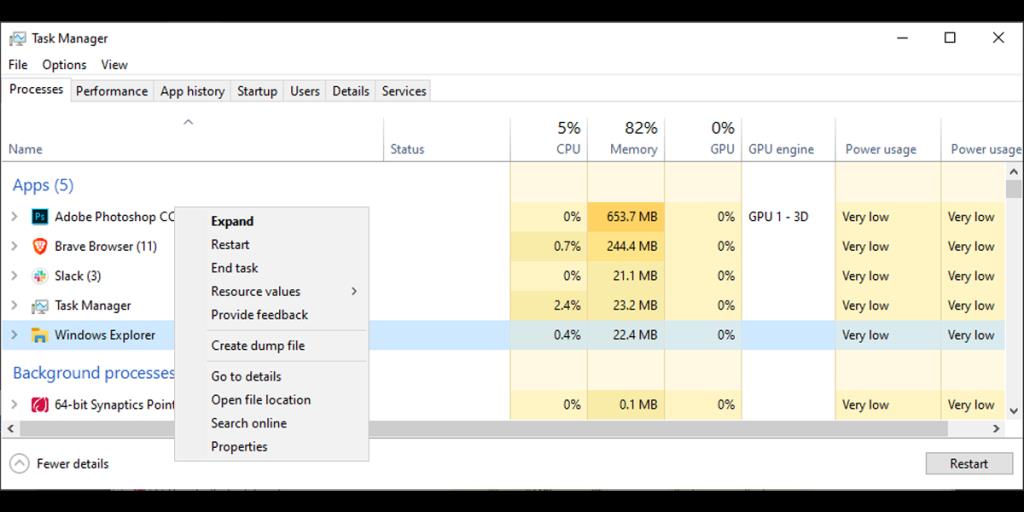
4. Tetapkan semula Proses Papan Klip Desktop Jauh
Anda boleh memulakan semula proses papan keratan desktop jauh menggunakan File Explorer . Inilah cara anda boleh melakukannya:
- Buka File Explorer .
- Pergi ke PC Ini > Cakera Tempatan (C:) > Windows > Sistem 32 .
- Klik kanan rpdclip.exe dan pilih Jalankan sebagai pentadbir .
- Cari dwm.exe dan jalankannya dengan hak pentadbir juga.
- Mulakan semula komputer anda.
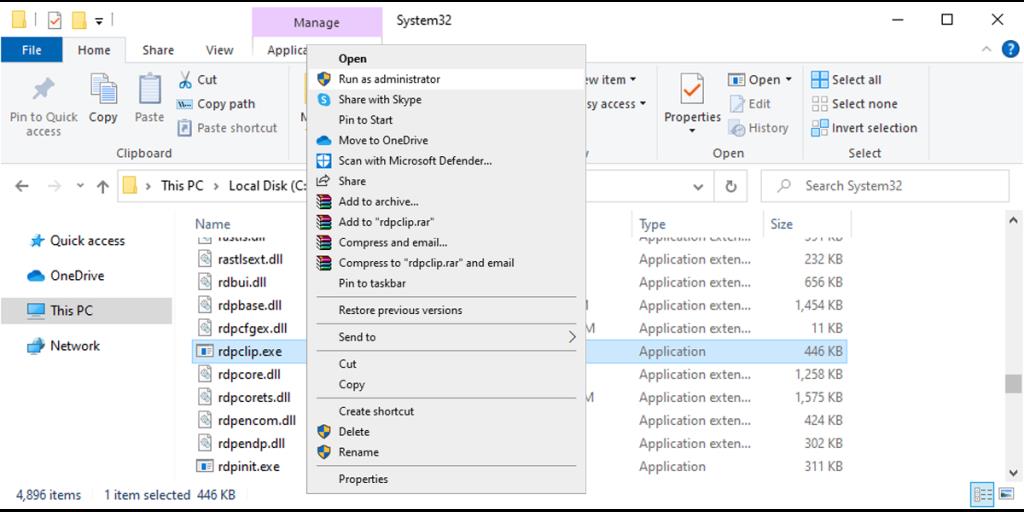
5. Matikan Mana-mana Apl Pengoptimuman RAM
Apabila anda menyalin imej atau beberapa teks, sistem anda menggunakan Memori Akses Rawak (RAM) untuk menyimpannya buat sementara waktu. Malangnya, semasa pembersihan fail atau apl pengoptimuman RAM cuba menjimatkan ruang dan menjadikan komputer anda lebih pantas, mereka juga mungkin mengalih keluar semua data papan keratan anda. Oleh itu, ini memadam semua data yang anda cuba tampalkan, menjadikan ciri itu tidak boleh digunakan.
Untuk membetulkannya, anda boleh keluar paksa apl atau konfigurasikan tetapannya supaya ia tidak menyertakan papan keratan komputer dalam proses pengoptimuman.
6. Betulkan Papan Klip Windows 10
Setiap kali anda menyalin teks atau imej, Windows 10 menyimpannya pada papan keratan maya. Apabila anda menampalnya, anda menampalnya dari papan keratan. Walau bagaimanapun, jika papan keratan berhenti berfungsi dengan betul, anda tidak boleh menyalin dan menampal lagi. Nasib baik, menyelesaikan masalah ini adalah kerja yang mudah.
Cara Membetulkan Papan Klip Windows 10 Menggunakan Prompt Perintah
Dalam Windows 10, anda boleh menggunakan Command Prompt untuk memadam cache papan klip Windows. Buka Prompt Perintah dengan hak pentadbir, taip gema mati | klip, dan tekan Enter.
Berkaitan: Panduan Pemula untuk Prompt Perintah Windows
Cara Membetulkan Papan Klip Windows 10 Menggunakan Editor Pendaftaran
Anda juga boleh membetulkan papan keratan melalui Editor Pendaftaran . Inilah cara anda boleh melakukannya:
- Dalam bar carian menu Mula , cari regedit dan pilih Jalankan sebagai pentadbir .
- Pergi ke HKEY_LOCAL_MACHINE > SOFTWARE > Microsoft > Clipboard .
- Buka IsCloudAndHistoryFeatureAvailable .
- Tetapkan data Nilai kepada 1 dan Asas kepada Heksadesimal .
- Klik OK untuk menyimpan perubahan baharu.
- Mulakan semula komputer anda dan uji jika anda kini boleh menyalin dan menampal.

Cara Membetulkan Papan Klip Windows 10 Menggunakan Dasar Kumpulan
Anda juga boleh membetulkan papan klip Windows 10 menggunakan Dasar Kumpulan . Jika anda tidak yakin menggunakan Dasar Kumpulan, anda harus mencipta Titik Pemulihan Sistem untuk sistem anda jika berlaku masalah.
Ikuti langkah ini untuk mengkonfigurasi tetapan papan klip Windows:
- Dalam bar carian menu Mula , cari gpedit.msc dan pilih padanan Terbaik .
- Pergi ke Konfigurasi Komputer > Templat Pentadbiran > Komponen Windows > Perkhidmatan Desktop Jauh > Hos Sesi Desktop Jauh > Ubah Hala Peranti dan Sumber .
- Cari Jangan benarkan pengalihan Papan Klip .
- Semak jika Tidak Dikonfigurasikan atau Dilumpuhkan dipilih.
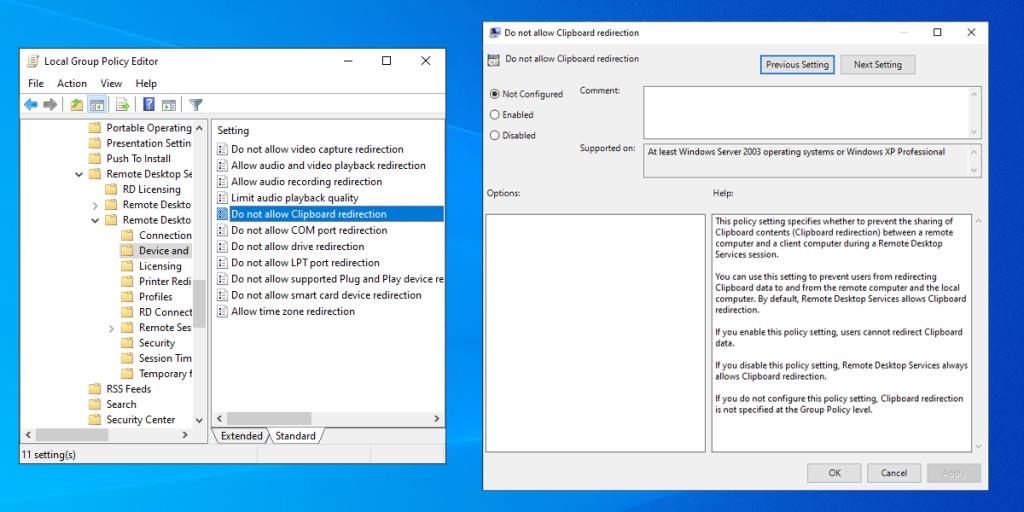
Dapatkan Salin dan Tampal Berfungsi Semula
Mudah-mudahan, anda kini boleh menyalin dan menampal pada komputer Windows 10 anda. Kadangkala bukan perintah salin dan tampal yang berhenti berfungsi. Seperti yang ditunjukkan di atas, anda mungkin perlu memulakan semula apl tertentu, membetulkan pintasan papan kekunci anda atau menyelesaikan kerosakan papan keratan.